Win10安全中心白名单设置方法
作者:一只团团 •更新时间:2024-04-26 17:29:51
Win10安全中心作为Windows系统的重要组成部分,提供了全面的病毒和威胁防护功能。然而,在实际使用过程中,有时候某些安全软件可能会被误判为威胁,这就需要我们手动将其添加到白名单中。接下来,我们将详细介绍如何在Win10安全中心中添加白名单项。
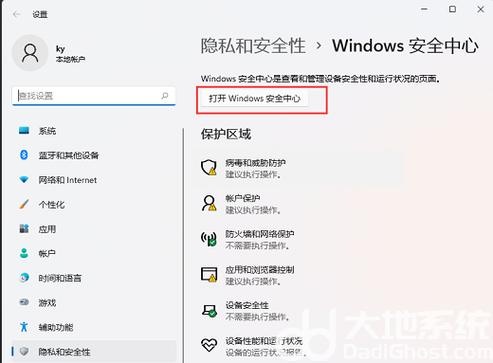
步骤一:打开Windows设置
首先,我们需要使用快捷键Windows I来打开Windows设置。这是打开Win10系统设置的常用方法,可以快速方便地进入设置界面。
步骤二:进入Windows安全中心
在Windows设置界面中,点击左侧菜单栏中的“Windows安全中心”选项。这将带您进入Win10安全中心的主界面,您可以在这里管理系统的安全设置和防护功能。
步骤三:找到病毒和威胁防护设置
在Windows安全中心主界面中,找到“病毒和威胁防护”选项,并点击进入。在该界面下拉找到“管理设置”选项,这里包含了更多高级的安全设置选项。
步骤四:添加白名单排除项
在“管理设置”页面中,找到并点击“添加排除项”。在弹出的对话框中,您可以选择要排除的项的类型,例如文件、文件夹、文件扩展名等。选择适当的类型后,即可将需要添加到白名单的项目排除在安全扫描之外。
通过以上步骤,您可以轻松地将指定的软件或文件添加到Win10安全中心的白名单中,确保它们不会受到系统安全扫描的干扰。这样可以避免误删或误报的情况,提升系统的安全性和稳定性。希望以上介绍对您有所帮助!
本文由用户上传,如有侵权请联系删除!

